Почему не работает forkplayer в 2021 году: причины, что делать?
Инструкция для серии M/MU/NU/Q
Последовательность действий при установке ForkPlayer на телевизорах серии M/MU/NU/Q будет следующей:
- Перейти в настройки Smart TV, выбрать раздел «Общие», затем «Сеть» и «Состояние сети».
- После того как система проведет автоматическую проверку, под окном появятся варианты действий – выбрать пункт «Настройки IP».
- В строке «Настройки DNS» выбрать опцию «Ввести вручную».
- Теперь внизу станет активна строка «Сервер DNS», нажать на нее и ввести такие параметры: 85.17.30.89. Кликнуть по кнопке «ОК».
- Система применит новые настройки и сообщит об успешном соединении с интернетом. Можно закрывать вкладку и переходить на основное окно Smart TV.
- Открыть «APPS». Используя поиск по каталогу, найти приложение «Русская музыка» – это и будет замаскированный Форк Плеер для Самсунг Смарт ТВ.
- Установить приложение. Для выполнения действия может потребоваться войти в учетную запись Samsung.
- Запустить приложение, после чего можно убедиться, что будет открыт ForkPlayer.
На этом установка завершена.
Настройка Форк плеер на Сони Бравиа
Для установки нужных параметров следует войти в настройки приложения, которые откроются, если нажать на значок трех горизонтальных полосок вверху экрана. Чтобы настроить Forkplayer на Sony Bravia, потребуется:
- указать часовой пояс;
- активировать функцию «Живого поиска»;
- выставить максимальное значение качества видео;
- разрешить доступ к стороннему контенту;
- указать сортировку IPTV;
- во вкладке RemoteFork кликнуть «Авто».
Можно установить другие параметры, но указанные характеристики считаются оптимальными для эффективного пользования приложением.
Управление плеером
Сделать это можно с помощью настроек. Также есть возможность просматривать торренты с устройства. Потребуется скачать дополнительное приложение. Для упрощения поиска контента следует создать пользовательские папки с ссылками. Делается это в разделе «Внутренние папки».
Удаление
Удалить Forkplayer можно в разделе «Внешние закладки», открыв приложение. Затем в меню выбирается пункт «Удалить устройство». Виджет исчезнет с устройства, также будет деактивирован аккаунт на официальном сайте.
Возможные проблемы и их решение
При использовании программы возможны сбои и неполадки. С большинством из них владелец Sony Bravia могут устранить их самостоятельно.
| Проблема | Способ решения |
| Программа не принимает введенный адрес DNS. Это случается часто, поскольку ДНС часто обновляются. | Если все имеющиеся в наличии адреса не подходят, необходимо уточнить новые DNS. |
| Не работает IPTV, не воспроизводится видео. | Для начала нужно проверить другие IPTV. Если большинство из них не работают, следует сбросить настройки в Меню. |
| Исчезли виджеты из меню. | Необходимо проверить правильность указания региона в настройках. Затем настроить соединение через прокси-сервер и произвести регистрацию на сайте еще раз. |
ля начала нужно проверить другие IPTV. Если большинство из них не работают, следует сбросить настройки в Меню.
Несмотря на определенные особенности в настройке и установке приложения Forkplayer Sony Bravia при соблюдении четких инструкций пользователь сможет успешно установить виджет и настроить его надлежащим образом, получив возможность расширенного доступа к возможностям Смарт ТВ.
Ранее телевизоры выполняли только одну основную функцию – транслировали каналы. Теперь, данные устройства можно использовать и для других целей. Например, можно просматривать фильмы в онлайне, изучать новости в интернете, слушать музыку или пользоваться другими популярными онлайн сервисами. Большинство приложений в Смарт ТВ платные, но можно установить Форк плеер для Сони Бравиа и тем самым расширить функционал телевизора.
Полная настройка ForkPlayer
Рекомендую внимательно пройтись по пунктам инструкции и настроить Форкплеер так, как удобно именно вам. Я покажу настройку главных, по моему мнению, моментов в плеере.

1. Нажмите красную кнопку на пульте, чтобы открыть Меню — Настройки приложения.

2. Проверьте, чтобы функция живого поиска была включена. Она отвечает за подсказки во время поиска, чтобы можно было набрать 3 буквы, а название фильма уже появилось.

3. По желанию можно отключить взрослый контент. Также под номером 17 есть функция родительского контроля.
Менять данные в настройках просто: стрелками влево-вправо или кнопкой ОК.

4. Отрегулируйте максимальное качество видео в зависимости от скорости интернета. Этот пункт распространяется только на часть кинопорталов, другие продолжат показывать 4К фильмы даже при ограничении в 1080p.

5. Важный момент. 8 и 9 пункты отвечают за плееры. Они бывают четырёх видов: Медиа плеер, VIMU, JW Player и HTML Player.

6. RemoteFork нужен для загрузки файлов и плейлистов с ПК/телефона на ТВ, просмотра торрентов. Ace Stream тоже нужен для воспроизведения торрент-трекеров.

7. 21 и 22 пункты отвечают за то, где будут храниться все настройки, стартовый экран и т.д. Если пользуетесь Андроид приставкой или Маг Ауро, то храните данные на сервере, а если заходите в ForkPlayer через браузер, то сохраняйте информацию локально.
Не советую менять предпочитаемый сервер, пусть остаётся Авто.
Настройка стартового меню (экрана) в ForkPlayer
Я покажу, как настроить стартовое меню в Форкплеере: скрыть стандартные сайты, добавить в избранное и т.д.

1. Нажмите на раздел Избранные.

2. Здесь можно включить или отключить отображение панели поиска.

3. Чтобы перенести сайт/виджет из лучших в избранное, зажмите красную кнопку и вызовите меню. Таким способом можно добавить в избранное, закладки или настроить сайт.

4. Для примера я перенёс YouTube. Чтобы скрыть раздел с «лучшими» сайтами, нажмите на надпись Лучшие.

5. Уменьшите вкладку «Лучшие» до 0 строк.

6. Теперь вы умеете сохранять нужные порталы в избранном и убирать лишние!
Как добавить новый плейлист или сайт на стартовую панель?

1. Введите адрес плейлиста в поисковой строке.

2. Кликните по значку звезды и выберите, куда хотите сохранить IPTV плейлист.

3. Для примера я сохранил его в стартовое меню.

4. Есть второй способ: откройте Добавить ярлык.

5. Укажите заголовок и URL ссылки. Ресурс добавится так же, как и в прошлом методе.
Как добавить новый портал?

1. Алгоритм действий не отличается от добавления плейлиста. Введите адрес портала в поиске.

2. Добавьте в стартовое меню или панель закладок, нажав на иконку звезды.

Как переименовать ярлык?

Чтобы переименовать сайт, наведите на него курсор и нажмите красную кнопку. Перейдите в Редактировать — Переименовать.
Также в этом меню вы можете удалить ярлык, передвинуть и изменить иконку.
Как открыть новую вкладку?
Дизайн ForkPlayer староват, поэтому многие пользователи путаются и не могут открыть новую вкладку, чтобы запустить второй сайт, не закрывая первый.

Делается это легко: курсором поднимитесь к названию портала и перейдите вправо к иконке плюса. Кликните на него и откроется стартовое меню.
Внутренние и внешние закладки в ForkPlayer
Закладки особенно полезны при создании плейлистов, будь это IPTV или с обычными фильмами. Их можно сортировать по категориям и создавать собственные разделы.
Как добавить канал/фильм во внутреннюю закладку?

1. Откройте любой плейлист. Наведите курсор на канал и нажмите красную кнопку и выберите Добавить в закладки. Добавьте в самообновляемые и IPTV закладки.
Повторите действия с нужными телеканалами или кинолентами.

2. Вернитесь на стартовое меню, наведите курсор на любой ярлык и нажмите красную кнопку. Откройте внутренние закладки.

3. Перейдите в нужный вам раздел.
К слову, кликнув на Добавить папку можно добавить ещё одну. Например, «Закладки / Музыка».

4. Так выглядит кастомный плейлист во внутренних закладках.
Внешние закладки
Внешние закладки в Форкплеере нужны, чтобы синхронизировать папки и плейлисты между вашими устройствами. Для этого используется аккаунт на forkplayer.tv

1. В стартовом меню нажмите на иконку с тремя горизонтальными полосками, как показано на скриншоте. Откройте вкладку Мой аккаунт — Войти.

2. Введите логин и пароль или зарегистрируйтесь.

3. После успешной авторизации в той строке будет отображаться ваш аккаунт. (Test12 — мой логин).

4. Нажмите на жёлтую кнопку или на красную, а потом перейдите во внешние закладки.

5. Тут отображаются все плейлисты, файлы и папки из аккаунта. Сейчас есть только тестовая папка.

Актуальный способ запуска ForkPlayer на телевизоре Sony (non-Android TV) в 2020г.
Начну с того, что большинство пользователей использует технологию WiFi для подключения к сети интернет, поэтому я решил рассмотреть подробно установку ForkPlayer через беспроводное подключение. Для выполнения дальнейших действий будем подразумевает, что ваш роутер настроен и подключен к сети Интернет, а также вы знаете имя своей WiFi сети и пароль от нее. Далее необходимо проверить, что у Вас установлена самая последняя версия программного обеспечения. Для этого включаем телевизор и на пульте нажимаем на кнопку Home, выбираем Установки -> Системные настройки -> Настройки — > Клиентская поддержка -> Обновление программного обеспечение -> Сеть или USB. После того как убедились, что у Вас установлено самое последнее ПО. Перейдем к настройке сети.
В настройках сети нам необходимо будет прописать DNS адрес для этого снова нажимаем на пульте кнопку Home, далее в меню выбираем Установки ->Системные настройки->Настройки-> Сеть->Настройка сети-> Настройка сетевого соединения
Настройка сети на телевизоре Sony
и в окне в котором предлагаются выбрать способ настройки сети обязательно выбираем специалист, затем в окне со способом подключения выбираем беспроводная настройка, далее нажимаем на кнопку сканировать и ждем когда появится Ваша сеть wifi, теперь необходимо выбирать ее и ввести пароль с помощью пульта.
Подключение к беспроводной сети на телевизоре Sony
В настройках IP адреса выбираем Вручную. и вводим любой свободный ip адрес из Вашей подсети, обычно этой первая подсеть, например 192.168.1.х — вместо х подставьте любое число от 10 до 254. Маску подсети оставляем по умолчанию 255.255.255.0, а в шлюз по умолчанию прописываем ip адрес вашего роутера у меня это 192.168.1.1. Теперь нам необходимо прописать первичный DNS, указываете точно такой как у меня — это 46.36.220.208, во вторичный DNS прописываем 8.8.8.8. После ввода всех данных на пульте дистанционного управления нажимаем на стрелку вправо.
Настройки IP адреса
Перед нами появится окно с вопросом об использовании прокси сервера, на что мы отвечает Нет. Теперь осталось зайти в настройки-> Сеть и нажать на Обновить интернет содержимое. Если все вышеперечисленные действия были выполнены правильно, то вместо приложения IVI у нас должен открываться ForkPlayer. Для проверки на пульте дистанционного управления нажимаем на кнопку HOME и выбираем Все приложения. Теперь в открывшемся меню выбираем приложение IVI и вместо него у нас открывается ForkPlayer, что нам и нужно было. Хочу отметить, что иногда при запуске приложений выдает ошибку — Произошла ошибка. Попытайтесь позже. Если проблема останется, обратитесь в Sony, . В Sony я думаю бесполезно обращаться, а что бы устранить эту ошибку нужно зайти в настройки и обновить интернет содержимое, точно также, как мы делали пару минут назад.
Список DNS для ForkPlayer на Sony Smart TV
ДНС для Форкплеера постоянно обновляются, и рабочих не так много.
Поэтому публикую свежие ДНС адреса:
| DNS | Оригинальное приложение | Замена |
| 46.36.222.114 | Megogo | ForkPlayer |
| 46.36.220.208 | IVI | ForkStore (магазин приложений с ForkPlayer, OTTPlayer и SS IPTV) |
| 85.17.30.89 | ||
| 195.88.208.101 | Работает с Tvigle и IVI | ForkPlayer (Tvigle) и ForkStore (IVI) |
25 июня 2019г. Sony прекратила поддержку сервиса VEWD TV Store, теперь у обладателей телевизоров Sony (non-Android TV) нет возможности установить дополнительные приложения для просмотра контента. А на официальном форуме Sony проблему предлагают решить покупкой тв-приставки, что на мой взгляд не совсем красиво. Мы покупали телевизор smart-tv, а теперь он стал просто телевизором? Возможно компания Sony хочет, чтобы мы купили себе новый телевизор с системой Android, цена на которые не всем по карману. Но мы сегодня пойдем другим путем. И поможет нам в этом Forkplayer. С помощью него у нашего телевизора снова появится возможность просматривать онлайн фильмы и устанавливать дополнительные приложения.
Установка плеера на разных телевизорах
Делать это можно с устройства, путем смены DNS, или со съемного носителя. В отдельных случаях можно каждый раз запускать приложение с флешки без непосредственной установки.
Филипс
Перед тем как переходить к установке Forkplayer на Philips, следует проверить телевизор на наличие установленного виджета Megogo. Дальнейшая инструкция по загрузке приложения на Филипс выглядит так:
- В настройках Смарт ТВ выбрать пункт «Установка».
- Кликнуть на «Параметры сети», запомнить характеристики: записать или сделать фото.
- Нажать назад, в меню «Конфигурация сети» выбрать «Статический IP».
- Затем в «Статической конфигурации» в графе DNS1 ввести 046.036.218.194.
- Остальные параметры: Шлюз, Сет. маска, IP-адрес – заполняются согласно сфотографированным данным.
- Перезагрузить устройство.
После включения Смарт ТВ вид значка Megogo изменится. Если нажать на него, высветится меню запуска/Fork Store Application. Потребуется выбрать последнюю версию Forkplayer. Нажав на нее, открывается стартовая страница, на которой отображены вкладки с наиболее популярными ресурсами. Имеется графа поиска, где можно отыскать необходимый контент по названию.
Томсон
![]()
- Открыть браузер на Смарт ТВ Томсон.
- Ввести в поисковой строке operatv.obovse.ru/2.5/.
- Откроется стартовое меню
Данный метод считается самым простым. При этом большинство ресурсов открываются без проблем. Фильмы, сериалы, видео доступны в любое время, достаточно ввести адрес и наслаждаться просмотром.
Haier
![]()
- Подключить Смарт ТВ к сети Интернет.
- На пульте нажать кнопку App.
- Войти в браузер, кликнуть на пульте красную кнопку.
- В адресной строке ввести operatv.obovse.ru/2.5/.
- Снова нажать красную кнопку на пульте.
После выполнения описанных действий открывается стартовая страница Форкплеера. Ее можно добавить в закладки, чтобы каждый раз не повторять процедуру. Следует кликнуть снова красную кнопку пульта, переместиться на звездочку, нажать на нее.
По окончании процедуры следует настроить Forkplayer. Стартовые настройки уже готовы
Важно включить разрешение для отображения стороннего контента. Делается это в меню нажатием на три точки в верхней части экрана
Можно настроить стартовое меню, добавив или удалив определенные сайты.
Doffler
![]()
- В настройках сети настроить подключение к Интернету. Через вкладку «Специалист» определить способ подключения (проводной или беспроводной).
- Кликнуть на ручную настройку IP-адреса.
- В строке первичный ДНС ввести 85.17.30.89.
- В графе вторичный ДНС указать 195.88.208.101. (Данный адрес работает, если в качестве приложения донора установлен Для Megogo используйте комбинацию 46.36.222.114).
- При появлении вопроса об использовании прокси-сервера кликнуть «нет».
- Сохранить и подключиться.
Asano
Не всегда первый вариант эффективен, поскольку бывает сложно подобрать ДНС адрес. Во втором случае действия следующие:
- Запустить на Смарт ТВ браузер.
- В адресной строке ввести obovse.ru.
- В открытом Fork Store выбрать последнюю версию плеера.
- Открывается список плейлистов, при нажатии на которые начнется воспроизведение.
Если необходимо найти другой контент, можно воспользоваться глобальным поиском.
Как настроить forkplayer для lg smart tv
При заходе в программу возникает вопрос, как пользоваться и почему так мало всех плэй листов на стартовой станице – это потому-то требуется настройка forkplayer на lg смарт тв. Его нужно правильно настроить, чтобы открыть для себя онлайн кинотеатры.
- Заходим в меню форт плеера на смарт тв lg, ссылка находится внизу экрана с соответствующим названием меню и маленьким цветным красным кубиком, который соответствует цветной кнопке на пульте ду для телевизора.
- В появившемся меню заходим в настройки и переходим в настройки приложения
- Включаем сторонний контент под пятым пунктом, нажатием на ок на пульте и качество видео под седьмым пунктом ставим fullHD 1080p Рекомендуется больше ничего не менять, на первое время это будет достаточно для работы форкплеера. Если хотите просматривать взрослый контент необходимо включить его под пунктом 6, введя пароль 1
Далее необходимо настроить стартовое меню. Нажимаем красную кнопку на пульте, далее и . Здесь можно по умолчанию включить сразу все ссылки, нажав на первый пункт – И у вас абсолютно все онлайн кинотеатры будут запущены и включены. После возвращения назад, кнопкой на пульте мы получаем полный список онлайн кинотеатров в виджете for player для smart tv lg на стартовой странице. Теперь можно переходить в любую папку, выбирать из списка понравившийся фильм и смотреть его бесплатно на вашем телевизоре в качестве Full hd.
Здесь также присутствует описание фильма и даже рейтинг, что очень удобно. При воспроизведении, кончено же присутствует реклама и может работать не совсем стабильно, т.к. вы смотрите фильм бесплатно. Приложением пользоваться очень просто, ненужно проходить регистрацию и входить в личный кабинет.
Полезные советы по настройке
Интернет на ТВ в сочетании с Forkplayer открывает богатый мир видео владельцам Смарт ТВ. Высокая функциональность, привлекательный интерфейс, доступ к широкой базе всевозможного контента делают виджет все более популярным. При этом есть определенные секреты, которые делают использование программы еще комфортнее:
При поиске контента легко упростить добавление результата на стартовый экран. Для этого наживаете на нужный результат и кликаете красную кнопку на пульте – затем нажимаете «Добавить в стартовое меню»
Важно также правильно вводить запрос, чтобы получить желаемые ссылки. К примеру, ввод фразы IPTV_2 при умном поиске позволит выбрать качественные ресурсы.
Для просмотра популярных сайтов кликните на пункт под поисковой строкой «ТОП поисковых запросов»
После этого откроется окно с распространенными сайтами, которые ищут пользователи.
Чтобы выбрать ТОПовые фильмы, нажимаете на стартовой странице ссылку «КиноПоиск». Здесь видео отсортированы по категориям: год, рейтинг, кассовые сборы и пр.
ТОП поисков по плейлистам поможет расширить количество ресурсов с интересным видео контентом.
Для использования Forkplayer в качестве аудиопроигрывателя следует воспользоваться приложением ZV.FM. После входа откроется окно со списком радиоканалов и музыкальных плейлистов.
Как в стандартном браузере, в Forkplayer добавляются страницы в закладки. Для этого следует кликнуть пультом на звездочку в верхней части экрана – выбрать «Добавить в закладки» и выбрать путь сохранения. Для дальнейшего просмотра нажимаете зеленую кнопку пульта и выбираете нужный ресурс из внешних закладок.
Если приложение начинает тормозить, следует проверить настройки. При регулярной проверке программа будет работать без сбоев.
Где скачать и как установить
Для начала, начнем с сухих данных, касающихся востребованности данного приложения для Самсунг Смарт ТВ. Если посмотреть количество запросов по ForkPlayer для Samsung Smart TV, можно выяснить, что данную программу ищет приблизительно две тысячи человек. Но, как говорилось, widget Fork Player для Смарт ТВ может использоваться и на других устройствах, поэтому если брать общие данные, то получается, что ежемесячно данной программой интересуется практически тридцать тысяч пользователей. Также для более полной статистики можно посмотреть и данные о количестве запусков виджета на различных устройствах с функцией Смарт ТВ. В данном случае, количество запусков программы в сутки с различных платформ будет составлять практически 92 тысячи раз, что о чем-то все-таки говорит.
Теперь перейдет к тому, где можно скачать Fork Player и как его установить поле этого. Скачать данное приложение для Самсунг Смарт ТВ довольно просто. Это можно сделать на официальном сайте приложения, а также его можно найти в Play Market от Google и на различных интернет сайтах. Так что, вбив соответствующий запрос в поиск, вы сможете с легкостью скачать ForkPlayer.

После того, как вы скачаете Fork Player для Самсунг Смарт ТВ, его нужно будет установить. Существует несколько способов того, как это можно сделать:
- В телевизорах с Smart TV от компании Samsung, которые были выпущены до 2014 года, для установки программы можно будет воспользоваться специальным виджет-листом, созданным разработчиками. Для этого можно почитать специальные инструкции;
- Также в телевизорах Samsung Smart TV 2010-2014 года для установки и запуска приложения можно попробовать синхронизировать устройство с IP- адресом 46.36.222.114;
- Для ЛЕД телевизоров серии J, которые были выпущены после 2015 года, устанавливать данный виджет нужно будет с флешки О том, как это правильно сделать, можно прочесть дополнительно инструкцию.
Если же ваш телевизор относится к моделям из J-серии и обладает прошивкой, которая не позволяет устанавливать посторонние виджеты, установить ForkPlayer все-таки получится. Сделать это можно будет, подменив в сетевых настройках телевизора J серии DNS-адреса. После того, как вы это сделаете, следует запустить на ТВ Megago – официальный онлайн-кинотеатр.

Установка приложения ForkPlayer при помощи DNS
Использование DNS — это основной метод, с помощью которого можно установить на свой телевизор ForkPlayer для управления Smart TV
Методы будут отличаться в зависимости от операционной системы телевизора и его года выпуска, так что на эти моменты стоит сразу обратить внимание. И попробовать первым делом именно те способы, которые должны подойти под конкретный телевизор. Потом можно попробовать воспользоваться другими
Потом можно попробовать воспользоваться другими.
Форкплеер необходим для просмотра фильмов и сериалов, а что нужно для просмотра обычного телевидения, читайте здесь.
Первый способ установки
Он подойдёт для тех телевизоров LG со Smart TV, которые:
- Выпущены после 2010 года или в нём.
- Имеют операционную систему Netcast или WebOS, так и не обновлённые до версии 2.0.
А пошаговая инструкция установки ForkPlayer для них будет выглядеть так:
- Перейти в меню на WebOS или Netcast, в зависимости от операционки.
- Отыскать вкладку, где можно будет настроить подключение по сети.
- Там будет пункт про сервер DNS. Его нужно выбрать.
Откроется окошко, в котором требуется вводить адреса, и каждый из них будет отвечать за свою программу. Так, в этом случае пригодятся два:
- 85.17.30.89 вызывает саму программу ForkPlayer.
- 217.79.190.156 откроет специальный ForkStore, откуда можно скачать программу для своего Смарт ТВ.
Второй способ установки
Здесь условия примерно те же, что и в прошлом способе, однако, версии WebOS или Netcast должны быть определёнными — 2.0 или 3.0, 4.0, 4.5 в случае с Netcast. А алгоритм будет таким:
- Перейти на телевизоре в настройки сети.
- Найти Сетевое подключение.
- Выбрать способ, с помощью которого подключён телевизор со Smart TV к интернету — по кабелю или через Wi-Fi.
Здесь, в зависимости от выбора пользователя, инструкция установки ForkPlayer будет немного различаться. Итак, если выбран вариант с подключением по кабелю:
- Выбрать в открывшемся окне перечень точек доступа.
- Нажать на кнопку с расширенными параметрами.
- Откроются параметры подключения. Ищем поле для ручного ввода IP для DNS.
- Ввести 46.36.222.114.
Этого должно быть достаточно для подключения ForkPlayer. Чтобы разобраться с подключением по Wi-Fi, потребуется:
- Ввести свой код от Wi-fi, если сеть закрытая.
- После подключения выбрать в списке сетей «Расширенные настройки».
- Ввести IP адрес DNS. Его можно взять из пункта про проводное подключение или из раздела ниже.
- Появится надпись об ошибке подключения. Так и должно быть.
- Повторить подключение через пару минут. Если не сработает, нужно повторить весь алгоритм заново, предварительно перезапустив Смарт ТВ.
- Нажать кнопку «Готово», когда всё подключится.
- Для запуска приложения зайти в раздел Премиум.
Для большего удобства работы с ForkPlayer для Смарт ТВ, можно установить на персональный компьютер, ноутбук, смартфон или планшет приложение Remote ForkPlayer, а потом активировать RemoteFork в настройках LG.
Дополнительные адреса DNS для Смарт ТВ LG
Чтобы подключиться к ForkPlayer на телевизоре LG со Smart TV, также можно использовать следующие IP адреса DNS:
- 46.36.222.114;
- 46.36.218.194;
- 46.36.220.208;
- 5.101.118.43;
- 85.17.30.89.
Важно понимать, что не каждый из этих адресов для установки ForkPlayer подойдёт, так как у телевизоров разные модели и версии Smart TV. Но попробовать стоит, так как эти адреса самые часто используемые. В интернете можно отыскать и другие, но их эффективность заметна далеко не на всех моделях LG и сборках операционных систем Netcast и WebOS
В интернете можно отыскать и другие, но их эффективность заметна далеко не на всех моделях LG и сборках операционных систем Netcast и WebOS.
Для более комфортного управления разделами, что открываются исключительно с переменами DNS адреса, рекомендуется установить то самое приложение RemoteFork, о котором говорилось в прошлом разделе, а также подключить эту функцию в ForkPlayer на телевизоре. Так управление действительно окажется легче.
Какие возможности дает Forkplayer

Forkplayer для Smart TV Samsung устанавливать не обязательно, поскольку устройство имеет встроенный браузер. Forkplayer для Smart TV Samsung устанавливать не обязательно, поскольку устройство имеет встроенный браузер. Стандартный виджет имеет ограничения по просмотру и воспроизведению контента. Данный плеер позволит получить доступ к тем ресурсам, которые не просматриваются с встроенного обозревателя. Трансляция видео – не единственный плюс программы. С Форкплеером владельцы техники Самсунг смогут:
- искать, смотреть и сохранять в закладках необходимые ресурсы;
- использовать соцсети;
- включать родительский контроль;
- создавать собственные плейлисты и делиться ими;
- оформлять виджет под личные предпочтения;
- оценить удобный интерфейс и воспользоваться подсказками.
При больших возможностях Forkplayer на Samsung устанавливается остаточно просто. Правда, имеются нюансы для разных моделей. Следует ознакомиться со всеми особенностями, чтобы без проблем загрузить программу, настроить и запускать видео без ограничений.
Настройка Forkplayer для Philips Смарт ТВ
Следующий этап – настройка Forkplayer. Перейдите в параметры, нажав на три полоски в верхней части дисплея и нажмите на «Настройки приложения».
- Выберите часовой пояс, соответствующий месту проживания.
- Активируйте живой поиск.
- Включите сторонний контент.
- Качество видео поставьте 1080р.
- Сортировку телевидения IPTV – по желанию, но удобней поставить «От русского к английскому».
- RemoteFork – поставьте значение «Авто».
Со списком всех настроек можно ознакомиться на скриншоте. Представленные параметры являются оптимальными для всех телевизоров.
Установка параметров для стартового меню:
- Откройте нужную вкладку.
- Включите нужные приложения, отметив их зеленым.
- На главной странице будут отображаться выбранные программы, и вы сможете быстро запускать необходимое приложение.
Способы установки Форкплеера на Самсунг ТВ
Первый вариант, однако, более надежен, так как ограничения могут применяться при запуске программы со съемных носителей.
Стандартным методом

На изображении показан логин к виджету TV.
Владельцы телевизоров Samsung с функцией Smart TV также могут применить функцию приложения ForkPlayer и добавить к себе бесплатные мультимедийные развлечения.
Установка ForkPlayer на вашем Samsung:
- Нажмите красную кнопку «A» на пульте дистанционного управления, чтобы открыть окно авторизации.
- Введите название счета «develop».
- Пароль должен появиться автоматически.
- Нажмите «Войти».
- Нажмите кнопку «Инструменты» на пульте ДУ.
- Перейдите в раздел «Настройки», пункт «Разработка».
- Примите пользовательское соглашение.
- Откройте настройку IP-адреса.
- Для синхронизации, тип 46.36.222.114 (или 85.17.30.89). Иногда бывает необходимо вручную записать DNS (значения выше) для Samsung ForkPlayer.
- Нажмите OK и дождитесь завершения синхронизации.
- После завершения синхронизации необходимо закрыть Smart TV и снова открыть его через 10 минут. При повторной активации пакет ForkPlayer будет установлен в нижней части рабочего стола.
- Как только вы откроете его, вы перейдете к списку сайтов и трекеров, с которых вы можете играть в медиа бесплатно.
Но это не единственный способ.
С флешки
Есть способ установить программу как отдельное приложение. Если в вашей версии телевизора есть буква J, то этот метод для вас:

- Отформатируйте флэш-накопитель в свежем виде в компьютере и назовите его userwidget;
- создать папку с тем же именем;
- перенести загруженный файл в папку;
- Подключите флэш-карту к телевизору и запустите приложение с помощью пульта дистанционного управления.
Через некоторое время приложение установится на ваш телевизор.
Установка через смену DNS

Эта процедура более надежна. Изменение адреса DNS обеспечивает постоянный доступ к контенту без необходимости каждый раз перезапускать программу. Для этого выберите в настройках режим администратора и измените DNS-сервер вручную. Параметры отличаются для разных марок смарт-телевизоров. Для Samsung TV DNS равен 46.36.222.114, но можно использовать и другие.
Для чего необходим этот виджет
Не все знают о том, что это приложение можно установить на любой телевизор и другое устройство с поддержкой Смарт ТВ независимо от его бренда. Эта программа позволяет осуществлять поиск фильмов в удобном режиме онлайн в открытых источниках. Таким образом, каждый пользователь сможет получать доступ к контенту самых разнообразных тематик, такая услуга является полностью бесплатной, при этом не имеет значения, каким образом будет осуществляться подключение. Это можно сделать при помощи обыкновенной флешки или через Интернет.
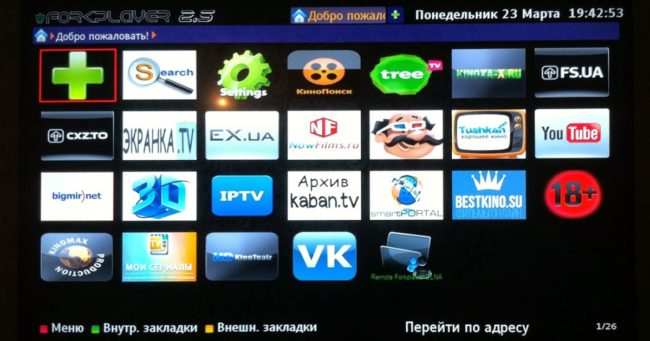
Современное «умное» телевидение предлагает всем пользователям огромное количество возможностей для получения контента и информации, по этой причине наличие специальных приложений является обязательным фактором. Форк плеер стал особенно известным, поскольку через этот медиаплеер можно без проблем получить бесплатный доступ к обширному перечню телеканалов на любую тему. Также он предназначен для просмотра фильмов, видео, прослушивания музыки в режиме онлайн и с любых носителей, подключенных к телевизору.
Общие возможности утилиты
Умный телевизор воспроизводит много телеканалов и фильмов из Интернета. Приложение Forkplayer для LG расширяет эти возможности. К основным дополнениям относят:
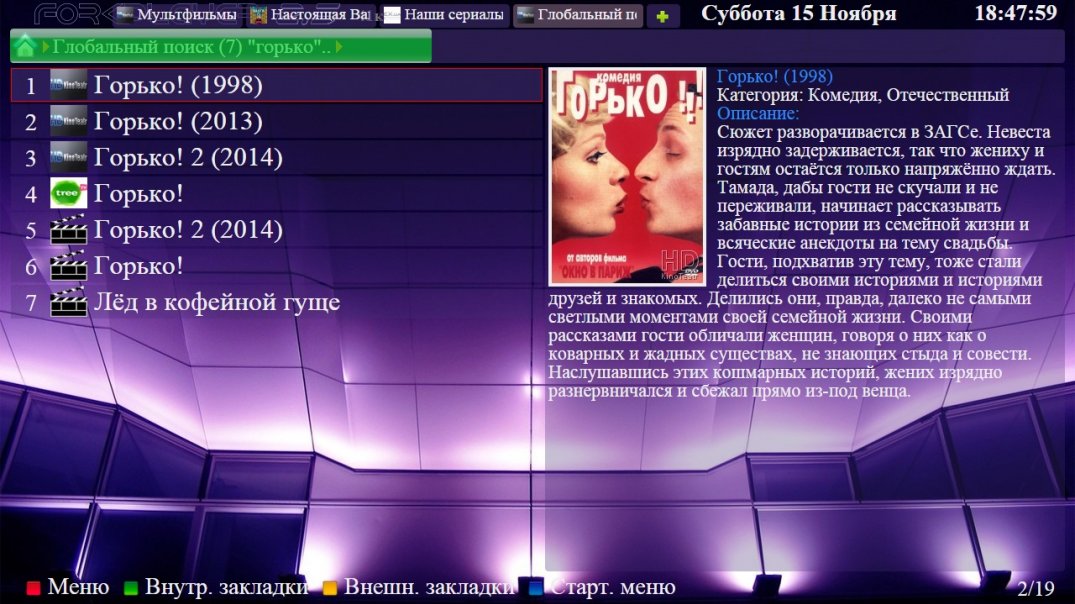
- Простая установка родительского режима просмотра, контролирующего телепередачи, просматриваемые детьми.
- Самостоятельный поиск схожего по запросам и интересам контента в Интернете.
- Расширенные возможности формирования Плей листа с музыкой и клипами.
- Показывать скрытые страницы во ВК или других соцсетях.
- Подробные инструкции по работе с приложением – никаких лишних сайтов для понимания работы утилиты открывать не придется.
По сути – при помощи Форк Плеера любой Смарт ТВ становится почти полноценным компьютером. А главное – это приложение полностью бесплатно для любого владельца техники LG.
